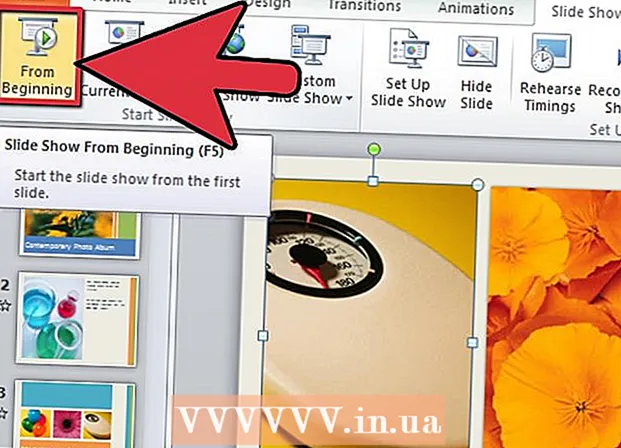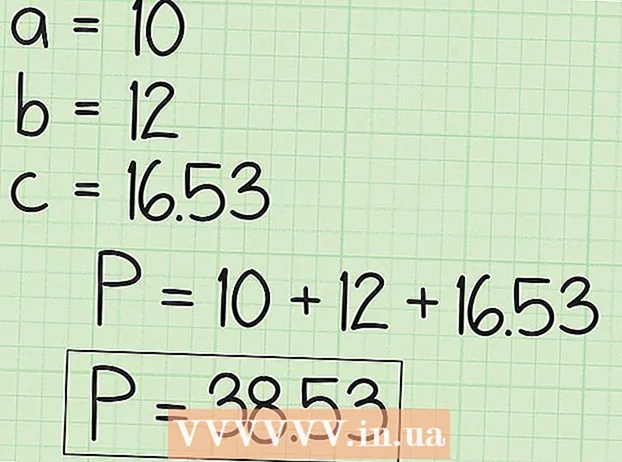Autor:
Bobbie Johnson
Data De Criação:
9 Abril 2021
Data De Atualização:
1 Julho 2024

Contente
- Passos
- Parte 1 de 4: Como usar as guias da App Store
- Parte 2 de 4: como instalar o aplicativo
- Parte 3 de 4: como atualizar aplicativos
- Parte 4 de 4: como visualizar uma lista de todos os aplicativos baixados
- Pontas
Este artigo mostrará como usar o aplicativo App Store em seu iPhone, que permite instalar novos aplicativos, atualizar os aplicativos atuais e ver uma lista de todos os aplicativos que você comprou e baixou.
Passos
Parte 1 de 4: Como usar as guias da App Store
 1 Abra o aplicativo App Store. Clique no ícone azul com uma letra "A" branca composta de utensílios de escrita. Por padrão, este ícone está na tela inicial.
1 Abra o aplicativo App Store. Clique no ícone azul com uma letra "A" branca composta de utensílios de escrita. Por padrão, este ícone está na tela inicial.  2 Clique em Apresentado. Esta guia está no canto esquerdo inferior da tela. Aqui você encontrará os aplicativos mais populares.
2 Clique em Apresentado. Esta guia está no canto esquerdo inferior da tela. Aqui você encontrará os aplicativos mais populares.  3 Toque em Categorias. Esta guia está à direita da guia Coleção na parte inferior da tela. As categorias de aplicativos, como fotos e vídeos ou entretenimento, serão exibidas.
3 Toque em Categorias. Esta guia está à direita da guia Coleção na parte inferior da tela. As categorias de aplicativos, como fotos e vídeos ou entretenimento, serão exibidas. - Clique em uma categoria para visualizar subcategorias populares e aplicativos recomendados pelo usuário.
- Clique em Voltar no canto superior esquerdo da tela para retornar à página Categorias.
 4 Clique em Top Charts. Esta guia está na parte inferior da tela. Você encontrará os aplicativos mais baixados aqui, mas eles podem ser classificados usando as guias na parte superior da tela:
4 Clique em Top Charts. Esta guia está na parte inferior da tela. Você encontrará os aplicativos mais baixados aqui, mas eles podem ser classificados usando as guias na parte superior da tela: - Pago: aplicativos pelos quais você precisa pagar (a partir de 60 rublos e mais);
- Grátis: aplicativos grátis;
- Popular: os aplicativos mais populares.
 5 Clique em Pesquisar. É um ícone de lupa no canto inferior direito da tela. Agora que você sabe como encontrar o aplicativo, faça o download.
5 Clique em Pesquisar. É um ícone de lupa no canto inferior direito da tela. Agora que você sabe como encontrar o aplicativo, faça o download.
Parte 2 de 4: como instalar o aplicativo
 1 Toque na barra de pesquisa. Ele está no topo da tela.
1 Toque na barra de pesquisa. Ele está no topo da tela.  2 Insira um nome para o aplicativo. Se você não souber o nome do aplicativo que deseja, insira uma palavra-chave como vídeo ou desenho.
2 Insira um nome para o aplicativo. Se você não souber o nome do aplicativo que deseja, insira uma palavra-chave como vídeo ou desenho. - Conforme você insere uma palavra-chave, os aplicativos correspondentes aparecem abaixo da barra de pesquisa - toque em um para encontrar.
 3 Clique em Encontrar. É um botão azul no canto inferior direito do teclado do seu iPhone.
3 Clique em Encontrar. É um botão azul no canto inferior direito do teclado do seu iPhone.  4 Escolha o aplicativo certo. Para fazer isso, role pela lista de aplicativos encontrados ou digite um novo termo de pesquisa.
4 Escolha o aplicativo certo. Para fazer isso, role pela lista de aplicativos encontrados ou digite um novo termo de pesquisa. - Você também pode retornar à guia que abriu anteriormente e clicar no aplicativo desejado.
 5 Toque em Download. Está à direita do aplicativo. Se você selecionou um aplicativo pago, o preço será exibido em vez desta opção.
5 Toque em Download. Está à direita do aplicativo. Se você selecionou um aplicativo pago, o preço será exibido em vez desta opção. - Se você baixou este aplicativo antes, um ícone de nuvem com uma seta aparecerá em vez da opção especificada.
 6 Clique em Instalar. Este botão aparecerá em vez do botão Download ou preços. Agora você precisa inserir sua senha Apple ID.
6 Clique em Instalar. Este botão aparecerá em vez do botão Download ou preços. Agora você precisa inserir sua senha Apple ID. - Se você não estiver conectado ao seu iPhone, insira também seu endereço de e-mail Apple ID.
 7 Digite sua senha Apple ID. Ou coloque o dedo no sensor Touch ID.
7 Digite sua senha Apple ID. Ou coloque o dedo no sensor Touch ID.  8 Aguarde até que o download do aplicativo seja concluído. Um ícone de círculo com um quadrado aparecerá à direita do aplicativo - o aplicativo será baixado para o dispositivo assim que todo o círculo for pintado. Isso pode levar de alguns segundos a vários minutos, dependendo do tamanho do aplicativo e da velocidade de sua conexão com a Internet.
8 Aguarde até que o download do aplicativo seja concluído. Um ícone de círculo com um quadrado aparecerá à direita do aplicativo - o aplicativo será baixado para o dispositivo assim que todo o círculo for pintado. Isso pode levar de alguns segundos a vários minutos, dependendo do tamanho do aplicativo e da velocidade de sua conexão com a Internet. - Clique no quadrado no centro do círculo para interromper o carregamento.
- Recomendamos que você não baixe aplicativos se o aparelho estiver conectado à Internet móvel, pois isso pode levar a despesas desnecessárias.
- Quando o aplicativo for baixado, clique em Abrir (este botão aparecerá em vez do botão Instalar) para iniciar o aplicativo.
Parte 3 de 4: como atualizar aplicativos
 1 Clique em atualizações. Esta guia está no canto inferior direito da tela.
1 Clique em atualizações. Esta guia está no canto inferior direito da tela.  2 Reveja os aplicativos que precisam de atualização. Por padrão, os aplicativos são atualizados automaticamente; para atualizar os aplicativos manualmente, vá para a guia Atualizações.
2 Reveja os aplicativos que precisam de atualização. Por padrão, os aplicativos são atualizados automaticamente; para atualizar os aplicativos manualmente, vá para a guia Atualizações. - Se houver um botão Abrir à direita do aplicativo, o aplicativo não precisa ser atualizado.
- Se houver um botão Atualizar à direita de um aplicativo, esse aplicativo precisa ser atualizado. Clique em O que há de novo no ícone do aplicativo para ver os detalhes da atualização.
 3 Clique em Atualizar tudo. Este botão está no canto superior direito da tela. Todos os aplicativos serão atualizados.
3 Clique em Atualizar tudo. Este botão está no canto superior direito da tela. Todos os aplicativos serão atualizados. - Se este botão não estiver presente, os aplicativos já foram atualizados.
- Você também pode clicar em Atualizar à direita dos aplicativos que deseja atualizá-los individualmente.
 4 Aguarde a atualização do aplicativo. O aplicativo não pode ser iniciado enquanto estiver sendo atualizado.
4 Aguarde a atualização do aplicativo. O aplicativo não pode ser iniciado enquanto estiver sendo atualizado.
Parte 4 de 4: como visualizar uma lista de todos os aplicativos baixados
 1 Clique em Shopping. Ele está próximo ao topo da página de atualizações.
1 Clique em Shopping. Ele está próximo ao topo da página de atualizações.  2 Toque em Tudo. Está perto do topo da página. Uma lista de todos os aplicativos que você já baixou será exibida (estejam eles no iPhone ou não).
2 Toque em Tudo. Está perto do topo da página. Uma lista de todos os aplicativos que você já baixou será exibida (estejam eles no iPhone ou não). - Clique em “Não neste iPhone” para visualizar os aplicativos que não estão em seu smartphone.
 3 Clique no ícone da nuvem para baixar o aplicativo novamente. Está à direita do nome do aplicativo.
3 Clique no ícone da nuvem para baixar o aplicativo novamente. Está à direita do nome do aplicativo. - Se você comprou um aplicativo e depois o desinstalou, o download será gratuito.
Pontas
- A App Store funciona da mesma forma no iPhone, iPad e iPod touch.